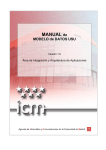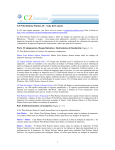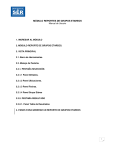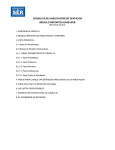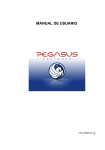Download PYMPA: Manual de Usuario (Certificación)
Transcript
INSCRIPCIÓN Y LLENADO DE LA INFORMACIÓN DEL PRODUCTOR/A PASOS A SEGUIR 1. Ingresado al sistema, sale la portada principal del Sistema para PYMPA, cuando el productor/a va a inscribir por primera vez la información, se debe hacer click en la palabra REGISTRARSE, y lo que registrará es el número de cédula del mismo y una contraseña generada por él, la cual será registrada en el sistema. Click acá para registrar por primera vez la cédula y contraseña del productor/a 2. Se coloca el número de cédula sin guiones ni espacio, en lugar de ellos se coloca el número cero (0). La contraseña, debe de ser mínimo de 8 caracteres, de los cuáles uno debe ser en Mayúscula y puede ser combinación de números con letras. El código de verificación, es indiferente si se pone en minúscula o mayúscula. Una vez ingresado la información se da click en REGISTRARSE y lo lleva directamente a la página de inicio Una vez ingresados los datos se da click aquí 3. En la página principal del sistema, se pone en LOGIN, el número de cédula del productor/a y la contraseña indicada por él/ella, junto con el código de seguridad que el sistema le da o asigna y se le da ENTER o click en LOGIN, para poder acceder al formulario en línea Número de Cédula Contraseña Código de seguridad Click o ENTER 4. Al ingresar al sistema, el mismo estará en blanco y deberá ingresar por primera vez o bien, nuevas propiedades en la parte que dice AGREGAR NUEVO, que le desplegará el formulario en blanco para ser llenado por el productor/a Cuando se ingresa por primera vez o bien no se han agregado propiedades, este espacio aparece en blanco. Una vez ingresado los datos, aparece el nombre del productor/a con las propiedades inscritas por él/ella Entrar acá cuando es por primera vez o cuando se va agregar una nueva propiedad Inicio del Formulario en Blanco 5. Se procede a llenar el mismo con la información que proporciona el productor y se le hace click en PÁGINA SIGUIENTE, y con ello quedan guardados los datos que se digitan o bien cuando se hace algún cambio del mismo Cada vez que se llena el formulario o bien, si se desea avanzar en el mismo, dar click acá 6. Se hace selección del punto que corresponde a calidad del productor/a, si el mismo desea puede agregar notas en el espacio correspondiente o bien, si desea borrar la información que inscribió, una vez ingresada la información, se da click en PAGINA SIGUIENTE Indica la calidad del propietario/a Click acá y se selecciona la calidad del que inscribe Si se desea borrar la información de este renglón se marca Dar click acá, para continuar con el formulario o bien, cuando se ha completado la información 7. Las coordenadas GPS, se ponen en el caso que cuenten con las mismas, si no, las pueden agregar posteriormente. Ingresan la información que solicita el formulario, selección SALVAR y posteriormente PAGINA SIGUIENTE Ingresados los datos o si se ha cambiado alguno, dar click acá Para continuar con las páginas, dar click acá 8. Debe de seleccionar de primero, FINCA DE USO AGROPECUARIO DESTINADA A LA PRODUCCION PRIMARIA AGRICOLA O PECUARIA, que le llevará a la selección de los grupos de actividades Al dar click acá, se entra a la selección de los grupos de actividades 9. Según la actividad agropecuaria que selecciona el productor, se elige el grupo en el cual se incluye la misma y que le llevará a que determine cuál será la actividad que desarrolla Se despliegan los diferentes grupos y se hace click en aquel que el productor/a aplica Cuando se entra a seleccionar la actividad, se debe de indicar en la columna I, si la actividad es única (no tiene ningún otra en el área), se coloca una A y en la columna II se pone el número cero (0), si la actividad está combinada o bien en asocio con otras actividades, se coloca en la columna I una B y en la columna II, se pone el área de la actividad principal, no se incluye el área de la otras actividades. Selecleccionar las actividades que aplica Si en la columna I se pone A, se pone el número cero (0), si en la columna I se pone B, se pone el área de la actividad principal Click acá, para salvar los datos Pone A si única o B si es combinada o en asocio Click acá, para regresar al grupo de preguntas 10. Una vez incluida la información de la Finca de Uso Agropecuario, se procede a poner los datos para la INFRAESTUCTURA AGROPECUARIA Y AGROINDUSTRIAL, la cual contiene únicamente un grupo de preguntas, sobre el cual se hace click para entrar a ingresar la información de ese apartado Click acá y lo ingresa al listado de infraestructura, etc. Al dar click acá, despliega un grupo de preguntas Dependiendo de la infraestructura que se tenga en la propiedad será el número de respuestas a seleccionar, incluyen la cantidad y el área en metros cuadrados de los mismos. No debe de olvidarse hacer click en SALVAR y haciéndolo en REGRESAR A LA LISTA o ANTERIOR se regresa al GRUPO DE PREGUNTAS Se agrega la cantidad Se agrega el área Ingresados los datos, se da click en SALVAR Para regresar a la página anterior Al dar click acá, despliega el lista de infraestructura, etc. 11. Se continuaría con la INFORMACIÓN GENERAL DE LA UNIDAD PECUARIA, en aquellos casos que aplican, se hace click en dicho texto y le desplegara los tipos de actividad que se generan y en ella se selecciona la del productor/a Grupos pecuario que se despliegan al hacer click en Información…., se hace click en SELECCIONAR PRGUNTA según grupo pecuario Dar click acá, para ingresar a la selección del grupo pecuario Se desplegará dependiendo la actividad la información requerida y que se seleccionará según indique el productor/a, debe de incluirse la raza, el número de machos y de hembras y una vez completada la información se da click en SALVAR y en ANTERIOR Al dar click acá, despliega las razas a seleccionar Al dar click acá, le permite regresar a la página de preguntas Al dar click acá, se despliega la lista de actividades Ingresar el número de machos Ingresar el número de hembras Ingresados los datos, hacer click acá 12. Una vez completado los tres grupos de preguntas, o en aquellos casos con solo actividad agrícola serían dos, se da click en PAGINA SIGUIENTE y con ello se termina de completar el formulario Al dar click acá, le lleva al final del formulario 13. Una vez ingresados los datos en el formulario, se despliega un mensaje indicando entre otros datos que el productor/a recibirá un mensaje con el CODIGO PYMPA de la solicitud para presentarse en el ASA a retirar la declaración jurada, en caso de que con los datos aportados por él/ella, certifica como pequeño o mediano productor/a. Al hacer click en HAGA CLICK AQUÍ PARA REGRESAR A LA LISTA DE INMEDIATO, procederá a llevarlo al inicio del sistema para verificar los datos incluidos o bien agregar nuevos bienes inmuebles. Al hacer click acá, le llevará a la página de inició En la página inicial, se podrá observar el nombre de las persona que ingresó los datos con el número de cédula del mismo, al hacer click en el nombre despliega el formulario completo y si se desea agregar nuevos bienes inmuebles, se da click en AGREGAR NUEVO Al dar click al nombre, despliega el formulario completo Si se desea agregar nuevas propiedades, hacer click acá 14. El sistema le permite llevarlo a la página principal, sitios de interés, cambiar contraseña, refrescar el sistema y salir del mismo, haciendo click, según el orden indicado anteriormente en las figuras respectivas. Cambiar Contraseña Principal Sitios Refrescar Salir